Dans le Viewer, vous trouverez 5 modes de navigation, cliquez sur la boussole pour afficher les options.
Par défaut, vous serez paramétré en mode Orbite, ce mode vous permet de vous déplacer à l'aide de votre souris uniquement, vous pouvez :
- Zoom avant/zoom arrière à l'aide de votre molette de défilement
- Zoomez en maintenant la molette de défilement enfoncée
- Faites pivoter votre caméra autour de son point cible en maintenant enfoncé le clic gauche de votre souris (point cible : le point vers lequel votre caméra regarde)
- Déplacez votre caméra verticalement et latéralement en maintenant le clic droit de votre souris enfoncé, les axes verticaux/latéraux ne sont pas définis par le nuage de points mais selon l'inclinaison de la caméra
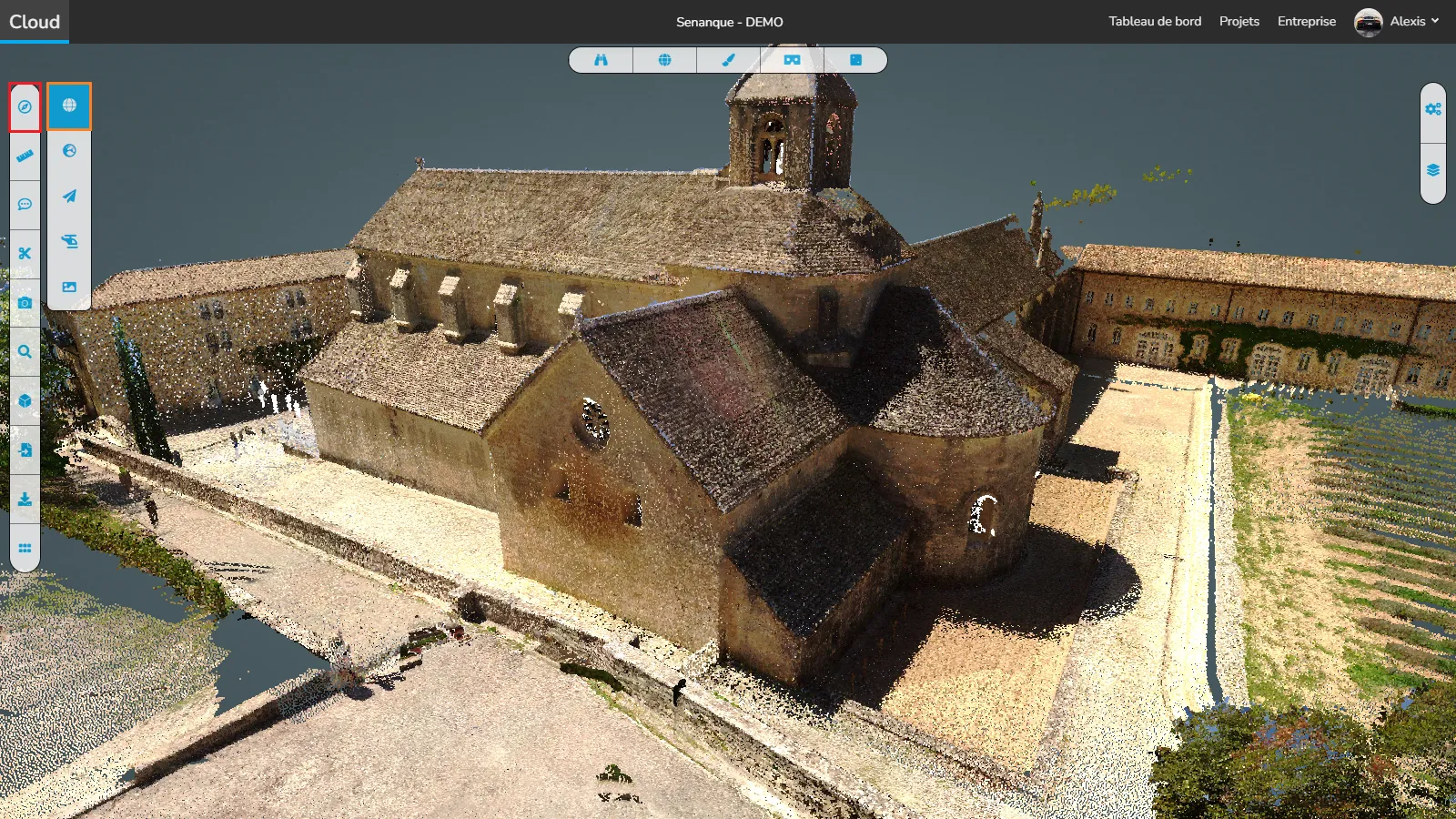
Le deuxième mode que vous trouverez est le contrôle Terre, ce mode a quelques similitudes avec le précédent, ici, vous pouvez :
- Zoom avant/zoom arrière à l'aide de votre molette de défilement
- Déplacez-vous en maintenant votre molette de défilement enfoncée, si vous déplacez votre souris en maintenant la molette de défilement enfoncée, cela changera la direction dans laquelle vous allez
- Faites pivoter votre caméra en maintenant le clic droit de votre souris enfoncé, en cliquant, vous verrez apparaître un point, ce point symbolise le centre de la rotation
- Déplacez votre caméra sur les 2 axes horizontaux en gardant le clic gauche de votre souris appuyé
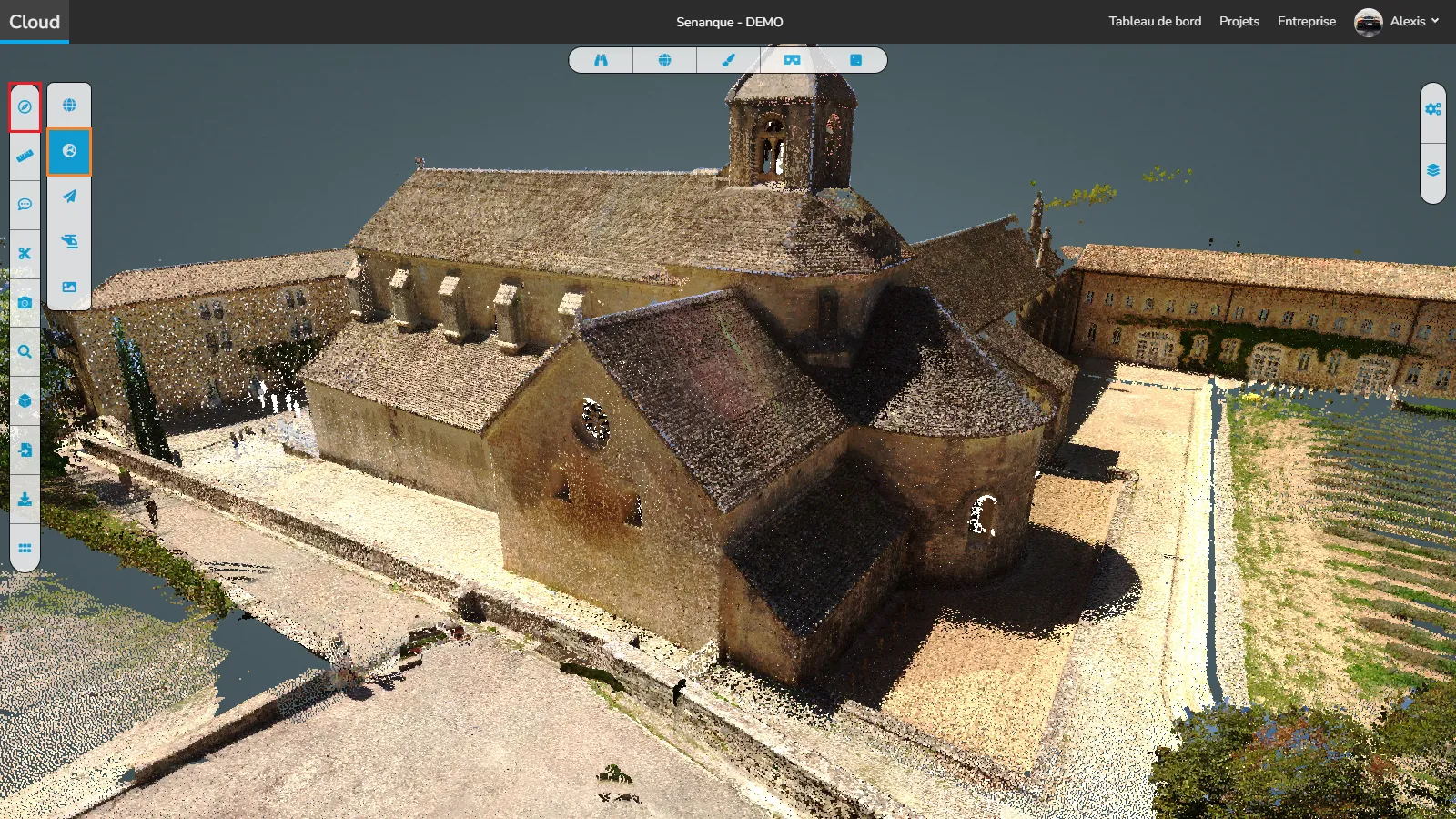
Le troisième mode que vous trouverez est le contrôle Vol, ce mode est complètement différent, ici, vous pouvez :
- Faites pivoter votre caméra autour de sa position en maintenant enfoncé le clic gauche de votre souris
- Déplacez votre caméra verticalement et latéralement en maintenant le clic droit de votre souris enfoncé, les axes verticaux/latéraux ne sont pas définis par le spectateur mais selon l'inclinaison de la caméra
- Déplacez votre caméra vers l'avant en suivant le pas de la caméra en maintenant la touche fléchée vers le haut ou W
- Déplacez votre caméra vers l'arrière en suivant le pas de la caméra en maintenant la touche fléchée vers le bas ou S
- Déplacez votre caméra vers la gauche en suivant le pas de la caméra en maintenant la touche fléchée gauche ou A
- Déplacez votre caméra vers la droite en suivant le pas de la caméra en maintenant la touche fléchée droite ou D
- Déplacez votre caméra vers le haut en suivant le pas de la caméra en maintenant la page vers le haut ou la touche R
- Déplacez votre caméra vers le bas en suivant le pas de la caméra en maintenant la page vers le bas ou la touche F
- Utilisez votre molette de défilement pour changer la vitesse de la caméra
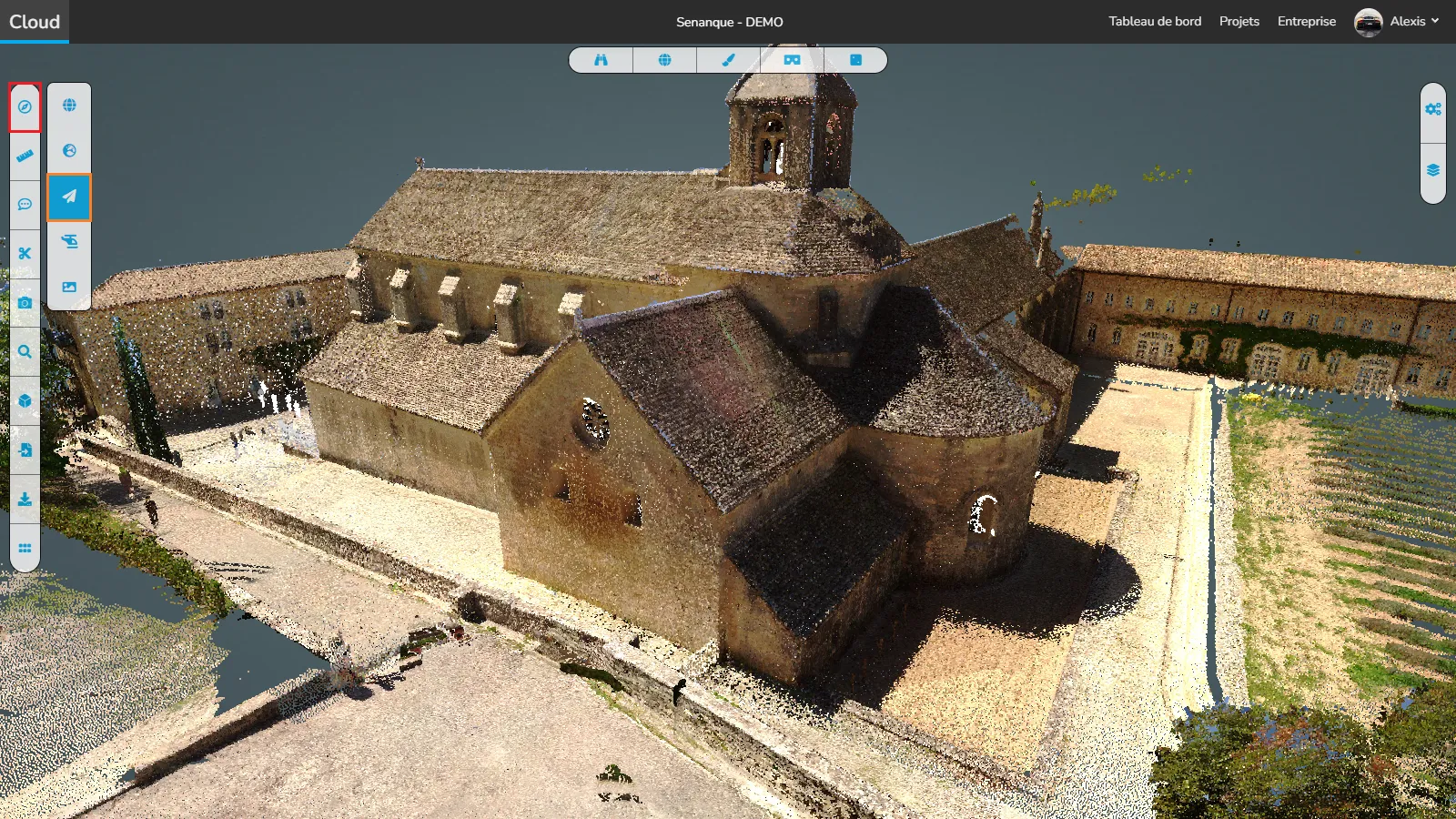
Le troisième mode que vous trouverez est le contrôle de l'hélicoptère , ce mode est similaire au précédent, ici, vous pouvez :
- Faites pivoter votre caméra autour de sa position en maintenant enfoncé le clic gauche de votre souris
- Déplacez votre caméra verticalement et latéralement en maintenant le clic droit de votre souris enfoncé, les axes verticaux/latéraux sont définis par rapport aux axes réels du spectateur
- Déplacez votre caméra vers l'avant le long de l'axe horizontal en maintenant la touche fléchée vers le haut ou W
- Déplacez votre caméra vers l'arrière le long de l'axe horizontal en maintenant la touche fléchée vers le bas ou S
- Déplacez votre caméra vers la gauche en suivant l'axe horizontal en maintenant la touche fléchée gauche ou A
- Déplacez votre caméra vers la droite en suivant l'axe horizontal en maintenant la touche fléchée droite ou D
- Déplacez votre caméra vers le haut le long de l'axe vertical en maintenant la touche page précédente ou R
- Déplacez votre caméra vers le bas le long de l'axe vertical en maintenant la touche page bas ou F
- Utilisez votre molette de défilement pour modifier la vitesse de la caméra
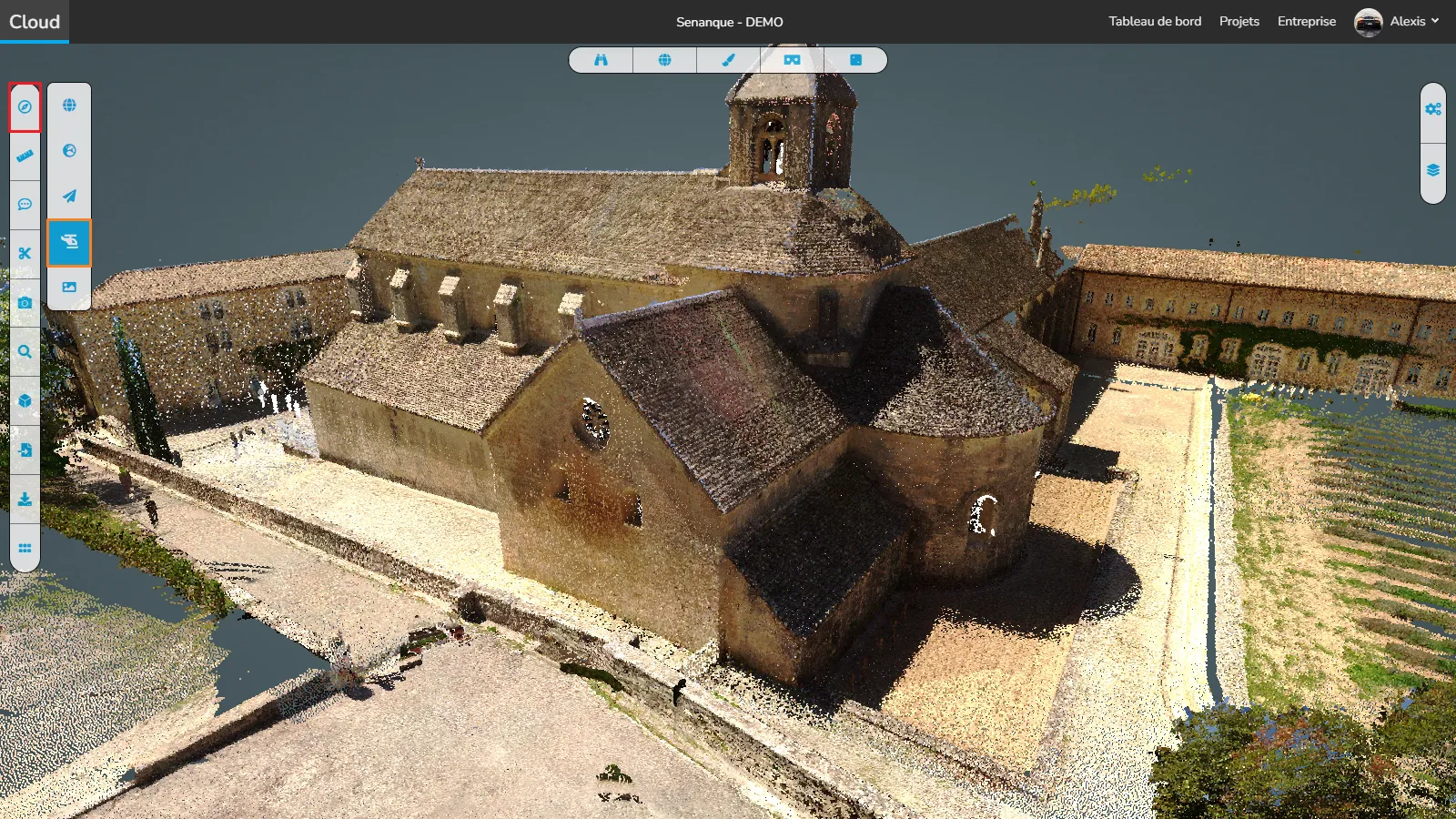
Pour chacun de ces modes, vous pouvez double-cliquer n'importe où sur le nuage de points pour déplacer votre caméra là où vous avez cliqué.
Enfin, il y a un dernier mode, le mode images 360, sélectionnez-le pour entrer dans l'image 360 la plus proche, puis naviguez de bulle en bulle.
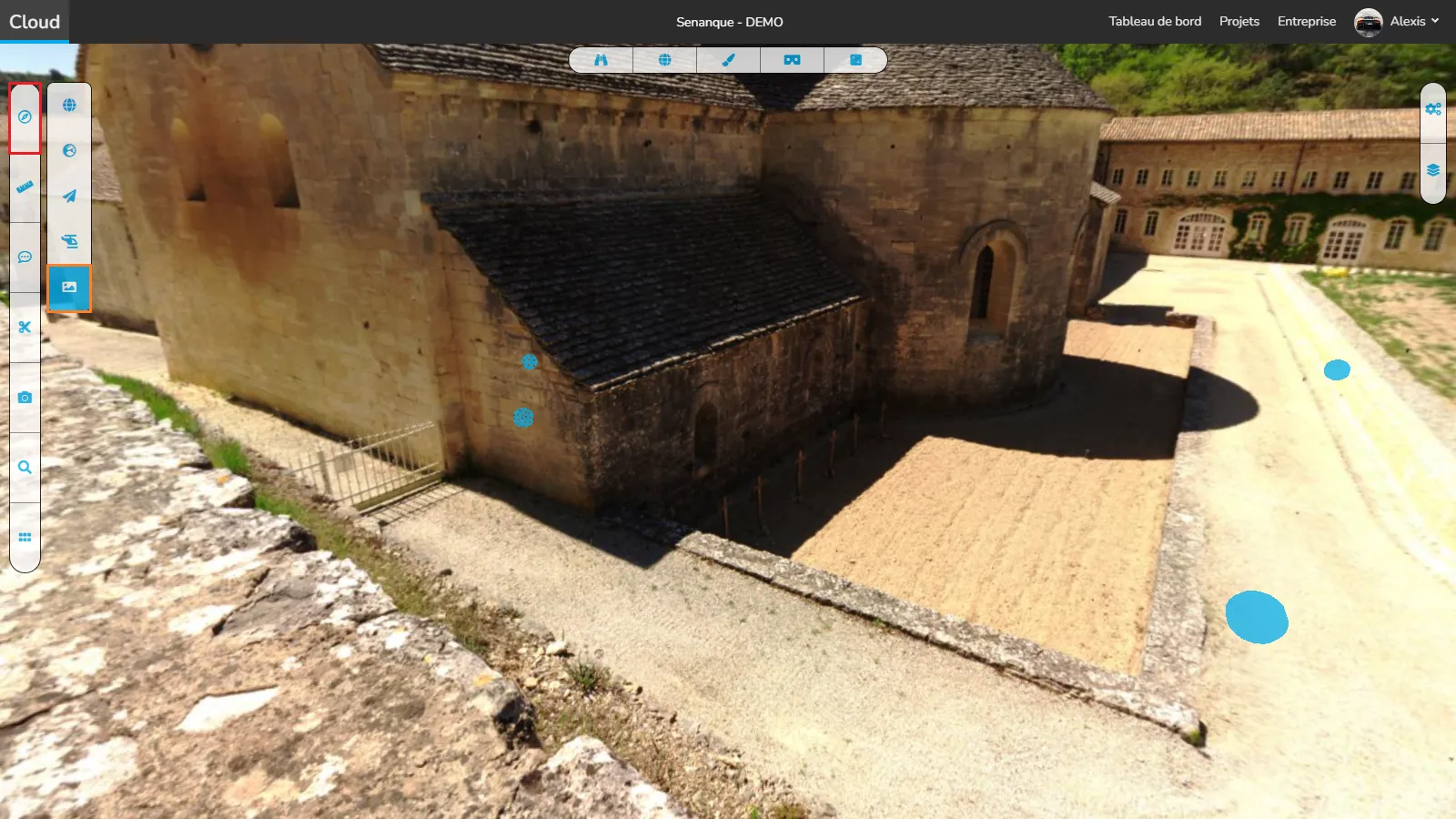
En cas de problème ou de difficulté, n'hésitez pas à contacter l'équipe de la plateforme.